حل مشكلة الصوت لا يعمل في Google Meet
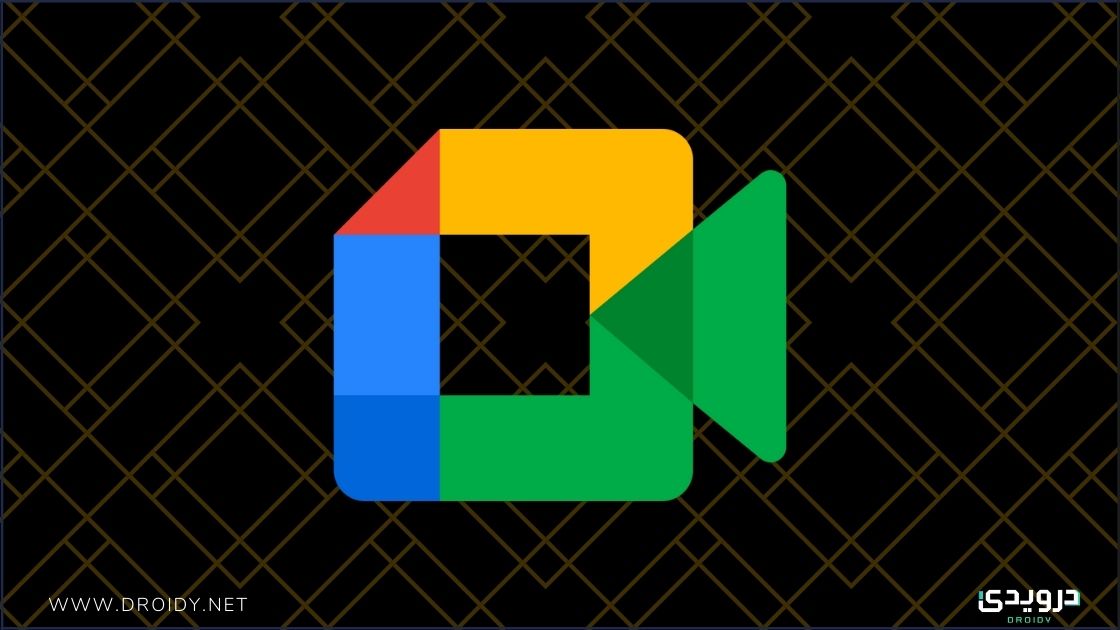
يمكن أن تظهر مشكلة الصوت وهو لا يعمل على Google Meet في عدّة صور.
- بعدما تبدأ مكالمة فيديو باستخدام الخدمة، قد لا يسمعك الشخص الذي تتكلم معه بوضوح على الرغم من أنّك تستطيع سماعه جيدًا.
- الشخص الذي تتحدث معه يسمعك، ولكنك لا تسمعه جيدًا.
- الصوت لا يعمل مع أي من الطرفين أثناء المكالمة.
تظهر هذه المشكلات عادةً بمجرد أن تبدأ الاجتماع ودخول الأشخاص إليه.
أسباب أن الصوت لا يعمل على Google Meet
هناك العديد من الأسباب التي تجعلك تواجه مشاكل في الصوت أثناء جلسة Google Meet. مثل إعدادات الصوت في Google Meet أو برامج تشغيل الصوت بجهاز الكمبيوتر الخاص بك أو حتى مشاكل الميكروفون.
يمكن أن تحدث هذه المشاكل سواء كنت تستخدم جهازًا يعمل بنظام ويندوز أو ماك أو iOS أو اندرويد. في معظم الحالات، ستساعدك نصائح استكشاف الأخطاء وإصلاحها أدناه في حل المشكلة، على الرغم من أن عملية إصلاح أشياء مثل إعدادات النظام أو تحديث برامج التشغيل قد تختلف من نظام إلى آخر.
اقرأ أيضًا: طريقة تغيير الحساب المضيف في Google Meet
حل مشكلة الصوت لا يعمل في Google Meet
تتضمن عملية استكشاف هذه المشكلة وإصلاحها التحقق من المكان الذي تحدث فيه المشكلة ثم جعل الشخص الذي يعاني من مشاكل الصوت يخطو خلال العملية لإصلاحها.
قبل أن ندخل في الصوت، تأكّد أنّك لم تكتم الصوت من إعدادات جلسة Google Meet نفسها، فكثير من الناس يفعلون ذلك وينسوا.
- قبل البدء في استكشاف مشاكل الصوت وإصلاحها، ابدأ بإعادة تشغيل النظام أولاً. إذا كنت تستخدم كمبيوتر مكتبي أو كمبيوتر محمول، فتأكد من إعادة تشغيل نظام ويندوز أو نظام ماك بشكل كامل. إذا كنت تستخدم الموبايل فأعد تشغيل اندرويد أو ايفون.
- أفضل طريقة لتجنب مشاكل الصوت في Google Meet هي اختبار الميكروفون ومكبرات الصوت قبل الاجتماع. إذا كنت تواجه مشكلة في الميكروفون، فقم باستكشافها وإصلاحها قبل الاجتماع.
- تأكد من تحديد الميكروفون الصحيح الخاص بك. في Google Meet، يمكنك القيام بذلك عن طريق فتح إعدادات Google Meet، وتحديد الصوت من القائمة اليمنى، واختيار الميكروفون ومكبرات الصوت المناسبة من القائمتين المنسدلتين.
- أغلق جميع علامات التبويب المفتوحة في متصفحك. إذا كنت تواجه مشكلات في الصوت مع Google Meet في المتصفح، فقد يكون لديك علامات تبويب أخرى مفتوحة تتداخل مع مكبرات الصوت أو الميكروفون. سيؤدي إغلاق جميع علامات التبويب إلى إصلاح هذا. ضع في اعتبارك مسح ذاكرة التخزين المؤقت للمتصفح أيضًا لإزالة أي مشكلات عالقة قد تسبب مشكلات.
- تحقق مما إذا قمت بتفعيل البلوتوث. إذا لم تقم بتعطيل البلوتوث على جهاز الكمبيوتر الخاص بك، فسيتم توجيه الصوت إلى جهاز البلوتوث الخاص بك، وقد لا تسمع أي شخص في الاجتماع. الشيء نفسه ينطبق على هاتفك؛ تأكد من تعطيل البلوتوث على الموبايل. إذا كنت تستخدم جهاز iOS، فقد تحتاج إلى تعطيل AirPlay أيضًا.
- إذا كان صوت Google Meet لا يعمل، فقد تواجه مشكلة في تعريفات الصوت. خذ الوقت الكافي لتحديث تعريفات بطاقة الصوت الخاصة بك. يمكنك القيام بذلك باستخدام تطبيقات محدث برنامج التشغيل. أو قم بزيارة موقع تنزيل برنامج التشغيل وقم بتثبيت برنامج التشغيل المناسب لبطاقة الصوت الخاصة بك.
قد يهمك
- بدء مكالمة فيديو واتساب جماعية مع 8 أشخاص
- افضل برامج اجراء اتصال مجانا عبر الإنترنت 2021
- مكالمات Gmail: جوجل قد تسمح لك بإجراء مكالمات من داخل تطبيق البريد الإلكتروني قريبًا
- كيفية إجراء مكالمات جماعية في واتساب
- كيفية استخدام واتساب في مكالمات الفيديو والصوت من الكمبيوتر
- كيفية إجراء مكالمات الفيديو بدون فيس تايم؟
- كيفية إجراء مكالمات واتساب دولية بدون تكلفة إضافية

















